Saya suka topik penskalaan HD di desktop Linux. Seperti font, ini adalah salah satu area pengalaman pengguna yang paling diabaikan di ruang Tux. Pada umumnya, Plasma adalah satu-satunya lingkungan yang melakukan penskalaan dengan baik. Jenis desktop lainnya cocok dengan penskalaan bilangan bulat penuh, tweak DPI font, dan, jika Anda beruntung, beberapa penskalaan fraksional, dengan peningkatan 25% dan semacamnya.
Hal-hal menjadi lebih menarik ketika Anda menggunakan Plasma dengan aplikasi non-asli, yaitu, hal-hal yang melampaui set Plasma default. Saya membicarakan hal ini di artikel pertama saya tentang penskalaan HD di Plasma, di mana saya menunjukkan banyak tweak untuk perangkat lunak seperti Firefox, Chrome, hal-hal GTK2 lama, dan semacamnya. Sekarang, saya ingin menguraikan dan menunjukkan kepada Anda cara menskalakan snap, dalam skenario di mana penskalaan tidak bekerja dengan baik di luar kotak. Ikuti saya.
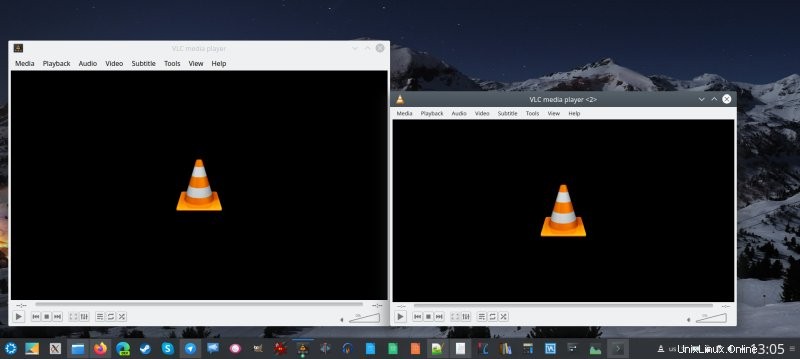
Penafian kecil
Sebelum kita bergerak maju dengan semangat dan antusiasme, mari kita perjelas beberapa hal. Satu, saya terlibat dengan proyek snap, oleh karena itu Anda harus mengharapkan bias dalam artikel ini, dan dengan demikian hati-hati, dengan sedikit garam, ambil atau abaikan saran saya. Namun, perhatikan bahwa saya menulis artikel ini tanpa memperhatikan secara eksplisit atau implisit spesifik untuk pekerjaan saya. Tutorial ini adalah bagian dari seri artikel saya tentang penskalaan HD di Linux, dan akan ada yang lain, menyentuh desktop yang berbeda, alat dan yang lainnya, termasuk desktop Gnome, layar UHD, dan beberapa lainnya. Untuk selanjutnya mengakhiri semua dan segala hubungan dengan apa yang saya lakukan secara profesional.
Dua, idealnya, terlepas dari teknologi apa yang sedang kita bicarakan, semuanya harus bekerja dengan lancar dan sempurna. Tapi itu tidak terjadi, karena berbagai alasan. Tiga, alasan mengapa snaps menarik adalah karena mereka adalah aplikasi mandiri, yang dirancang untuk berjalan terisolasi dari sistem yang mendasarinya. Ini membawa pertanyaan penting tentang integrasi snap-to-system. Bagaimana cara snaps mendapatkan dan menggunakan pengaturan global seperti tema, ikon, nilai DPI, dan sebagainya?
Jawaban atas pertanyaan itu cukup rumit. Dalam beberapa kasus, mereka mencari dan menggunakan pengaturan ini tanpa masalah. Hasil sebenarnya juga tergantung pada bagaimana jepretan spesifik dikemas. TL;DR:mungkin ada snap yang tidak selalu "melihat" atau "mengambil" konfigurasi desktop yang Anda pilih secara default.
Intinya, ini tidak berbeda dengan apa yang kita lihat dengan Chrome non-snap di artikel sebelumnya, dalam hal ini. Satu-satunya perbedaan adalah BAGAIMANA pengaturan yang relevan diterapkan. Seperti yang terjadi, di Slimbook saya, saya menggunakan tweak penskalaan yang sama dengan Microsoft Edge, dengan cara yang persis sama seperti tweak yang saya perkenalkan dengan Chrome dua tahun lalu. Kita perlu fokus pada implementasi teknis yang sebenarnya dari perubahan, dan inilah mengapa kita memiliki tutorial kecil ini.
Masalah lebih detail
Baiklah. Jadi sekarang, masalah yang Anda hadapi:aplikasi saat diinstal menggunakan mekanisme pengemasan Linux tradisional dapat diskalakan secara berbeda di desktop Anda dibandingkan dengan aplikasi yang sama yang diinstal dalam sekejap. Contoh kasus:VLC. Tapi tidak hanya. Namun, yang menarik adalah VLC merupakan aplikasi berbasis Qt.
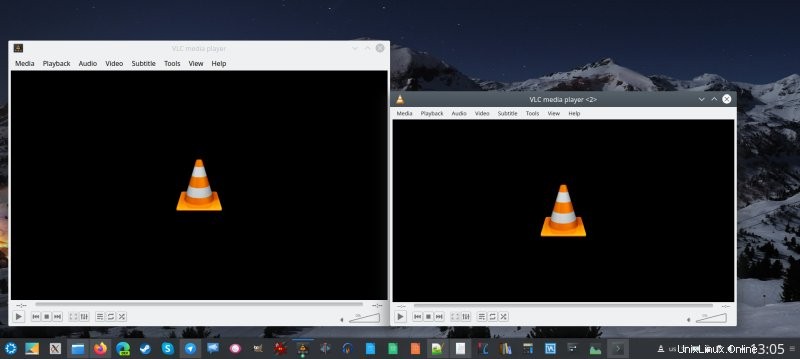
Solusi
Sebagai pengguna akhir, Anda dapat memberi tahu snap (VLC) untuk menggunakan faktor penskalaan yang berbeda. Ini seperti yang kita lakukan dengan browser pada latihan sebelumnya. Kita perlu menemukan dan mengedit file desktop VLC. Aplikasi Linux standar menyimpan file desktop di bawah /usr/share/applications. Snaps menyimpannya di bawah:
/var/lib/snapd/desktop/applications
Sekarang, kita perlu membuka file vlc_vlc.desktop dan mengubah baris Exec. Namun, perubahannya berbeda dari apa yang kami gunakan dengan Google Chrome. Alasannya adalah, VLC dikemas menggunakan serangkaian teknologi yang berbeda, dan tanda yang berlaku untuk browser berbasis Chromium tidak berlaku di sini. Jika Anda mencoba dengan flag device-scale-factor dan force-device-scale-factor, Anda akan mendapatkan error:
vlc:opsi tidak diketahui atau argumen wajib hilang '--force-device-scale-factor=1.25'
Sebagai gantinya, Anda memerlukan QT_SCALE_FACTOR. Petunjuk, ini berlaku untuk semua aplikasi berbasis Qt yang cukup modern. Sekarang, edit baris Exec di file desktop dari yang ditunjukkan di bawah ini:
Exec=env BAMF_DESKTOP_FILE_HINT=/var/lib/snapd/desktop/applications/vlc_vlc.desktop /snap/bin/vlc %U
Ke baris ini di sini:
Exec=env BAMF_DESKTOP_FILE_HINT=/var/lib/snapd/desktop/applications/vlc_vlc.desktop QT_SCALE_FACTOR=1.XX /snap/bin/vlc %U
Misalnya, gunakan skala apa pun, seperti 1,16 atau 1,25 atau apa pun yang Anda suka.
Implementasi alternatif
Jika Anda tidak nyaman mengedit file-file ini (Anda juga memerlukan sudo), maka Anda dapat membuat peluncur pembungkus sendiri untuk aplikasi tersebut. Satu kalimat seperti:
QT_SCALE_FACTOR=1,25 snap run vlc
Anda kemudian dapat memasukkan ini ke dalam skrip atau pintasan khusus Anda sendiri. Demikian pula, Anda dapat membuat peluncur menu Plasma Anda sendiri (entri). Seperti yang telah saya uraikan dalam artikel Plasma is awesome saya, lingkungan desktop ini sangat fleksibel dan ramah, dan Anda dapat mengubah apa saja dan semua yang Anda inginkan. Antara lain, Anda dapat menambahkan item aplikasi baru secara manual di menu sistem.
Klik kanan pada ikon menu> Edit aplikasi. Kemudian, klik Item Baru, dan isi kolom di sebelah kanan dengan informasi yang diperlukan. Anda dapat menyalin data dari entri VLC yang ada, dan bahkan mengatur ikon khusus jika Anda suka, sehingga Anda dapat dengan mudah membedakan antara edisi yang berbeda. Yang terpenting, atur perintah ke entri yang kita miliki di atas. Anda juga dapat menggunakan variabel lingkungan QT_FONT_DPI atau DPI sebagai cara berbeda untuk menskalakan program.
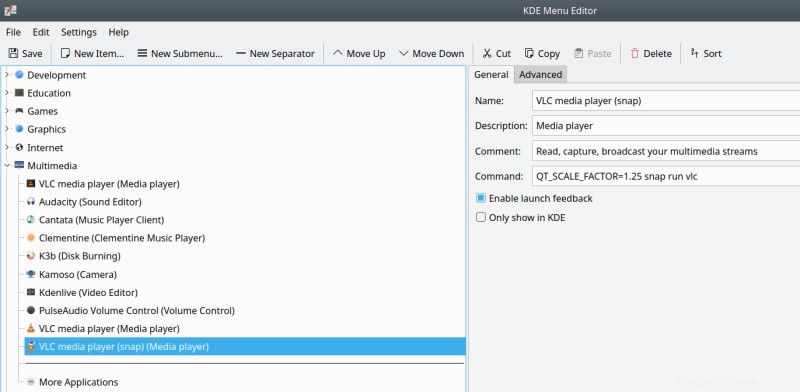
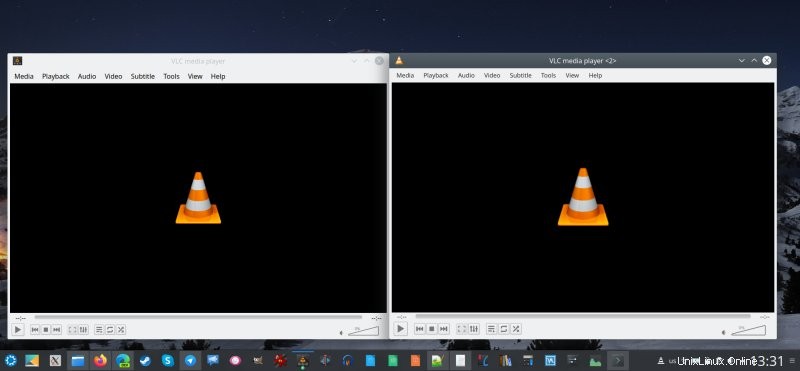
Kerangka kerja aplikasi lain
VLC hanyalah salah satu dari banyak jenis aplikasi yang dapat terpengaruh. Untuk browser berbasis Chromium dan aplikasi Electron, Anda dapat menggunakan trik yang sama yang kami coba dengan Chrome (dan Edge). Tambahkan flag faktor skala ke baris Exec. Anda dapat mencoba salah satu, yang lain, atau keduanya:
--device-scale-factor=1,25
--force-device-scale-factor=1,25
Untuk aplikasi berbasis GTK3, Anda dapat menggunakan variabel lingkungan berikut:
ekspor GDK_SCALE="nilai baru"
Untuk sebagian besar, itu harus mencakup sebagian besar program yang akan Anda temui dalam penggunaan sehari-hari. Ini juga sangat mungkin Anda tidak akan memiliki masalah apa pun. Tapi kemudian, jika Anda melakukannya, Qt, GTK, dan Electron benar-benar merupakan cara paling umum untuk membuat perangkat lunak saat ini. Sekarang, jika Anda tertarik dengan beberapa jenis aplikasi lain dan perubahan yang diperlukan, wiki Arch Linux memiliki daftar penyesuaian BESAR, dan berbagai cara Anda dapat mengubah penskalaan HD - ini berlaku dengan atau tanpa snap.
Kesimpulan
Sementara tampilan HD telah ada selama beberapa waktu, masalah sebenarnya dari penggunaan HD masih ada di depan kita. Misalnya, jika Anda memiliki monitor yang cukup besar, Anda mungkin tidak pernah benar-benar merasa bahwa elemen antarmuka terlalu kecil untuk mengganggu faktor penskalaan. Tetapi dalam situasi di mana Anda benar-benar membutuhkannya, hal-hal semacam berantakan. Bukan hanya Linux - Saya juga mengalami banyak masalah dengan penskalaan HD di Windows. Dalam hal ini, Plasma sangat unggul dalam game ini.
Sejauh ini, dalam hal HD, kami membahas berbagai browser, kami menyentuh beberapa aplikasi GTK2 dan GTK3. Hei, saya bahkan menunjukkan cara mengubah penskalaan dan/atau DPI untuk aplikasi WINE, yup, yup. Sekarang, kita juga telah membahas snaps. Pada pandangan pertama, hal-hal mungkin terasa asing atau rumit, tetapi sebenarnya tidak. Berikutnya dalam daftar? Gnome, dan kemudian perangkat 4K. Dan juga, di sinilah Anda masuk. Jika Anda memiliki permintaan atau pertanyaan atau saran, beri tahu. Ada banyak kerangka kerja dan alat lain di dunia Linux, dan kita harus menjelajahi semuanya. Bagaimanapun, semoga ini adalah latihan yang bermanfaat dan menyenangkan. Sampai jumpa.